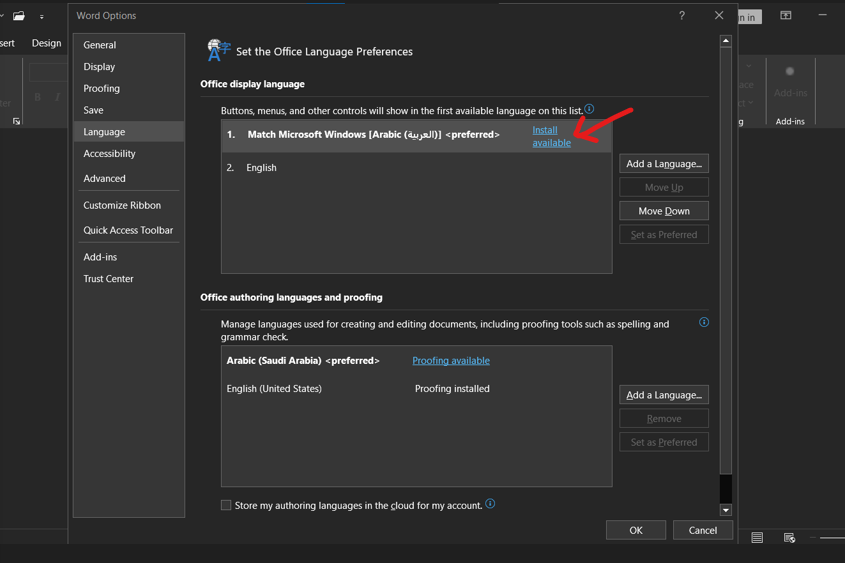شرح تثبيت مايكروسوفت اوفس
-------------------------------------------------------------------------------------------------------------------------------------
شرح تفعيل حسابات أوفيس الخاصة بالماك (Mac)
-------------------------------------------------------------------------------------------------------------------------------------
هذه الخطوات مخصصة لعملاء إصدار Microsoft Office 365 الخاص بأجهزة Mac ️و الوندوز
الخطوات بالتفصيل:
1️⃣ قم بشراء الحساب من المتجر، وسيصلك بريد إلكتروني يحتوي على بيانات تسجيل الدخول (البريد + كلمة المرور).
وربما يظهر لك الحساب بالمقلوب بسبب اختلاف اللغة بمعنى
password:K6354268
ومن المفترض ان يتم وضعه بالشكل الصحيح بهذه الطريقة
قم بلصقه بالملاحظات وقم بتعديله
في حال لم تكن لديك برامج اوفس 365 قم بتحميلها من موقع مايكروسوفت الرسمي هنا
من المهم جدا ان يكون اصدار 365 في حال وجود اي اصدار غيره قم بحذفه وتثبيت 365 من الموقع الرسمي
اضغط هنا للذهاب لموقع مايكروسوفت
قم بتسجيل الدخول >> ثم قم بالضغط على apps >> ثم قم بتحميل البرامج وتثبيتها
2️⃣ افتح أحد برامج أوفيس مثل:
Word – Excel – PowerPoint
3️⃣ من داخل البرنامج، اضغط على:
File – ملف
4️⃣ اختر من القائمة:
Account – الحساب
5️⃣ إذا كنت مسجل دخول سابقًا بحساب آخر، قم بـ:
تسجيل الخروج (Sign out) من الحساب القديم.
6️⃣ بعدها سجّل الدخول باستخدام الحساب الجديد الذي استلمته من المتجر.
7️⃣ تم تفعيل الاشتراك بنجاح .
-------------------------------------------------------------------------------------------------------------------------------------
شرح تفعيل اصدارات أوفيس الخاصة بالوندوز (2019 - 2021 - 2024)
-------------------------------------------------------------------------------------------------------------------------------------
شرح تفعيل اصدارات أوفيس الخاصة بالوندوز (2019 - 2021 - 2024)
لتثبيت مايكروسوفت اوفس على ويندوز اتبع التعليمات التالية:
لازم تتاكد من الاصدار الي عنك اولاً
طريقة معرفة إصدار Microsoft Office المثبت على جهازك:
1️⃣ تأكد من وجود أحد تطبيقات أوفيس (مثل Word أو Excel) على جهازك.
2️⃣ افتح التطبيق (مثلاً: Word).
3️⃣ من القائمة العلوية، اضغط على ملف (File).
4️⃣ اختر الحساب (Account) من القائمة الجانبية.
5️⃣ سيظهر لك رقم الإصدار في قسم حول Word / About Word أو في أسفل الصفحة.
هذا يعني عندي اصدار 365
الخطوة 1: إزالة الإصدارات القديمة
تأكّد من عدم وجود أي إصدار قديم من Microsoft Office في جهازك لتجنّب التعارض مع التفعيل.
⚙️ الطريقة:
- اذهب إلى قائمة ابدأ (Start).
- اختر الإعدادات (Settings) أو لوحة التحكم (Control Panel).
- ثم إلى البرامج (Programs).
- ابحث عن أي إصدار سابق لـ Microsoft Office وقم بإزالته بالكامل
- في حال شراء منتج 2021 قم بتحميل اصدار 2021 من الرابط بالاسفل واتبع نفس التعليمات
- في حال شراء اصدار 2024 قم بتحميل اصدار 2024 من الروابط بالاسفل واتبع التعليمات
- في حال الاشتراك في حساب 365 قم بتحميل اصدار 365 من الرابط بالاسفل وبعد تنفيذ تعليمات التثبيت قبل مرحلة التفعيل قم بتسجيل الدخول وسيتم التفعيل تلقائياً
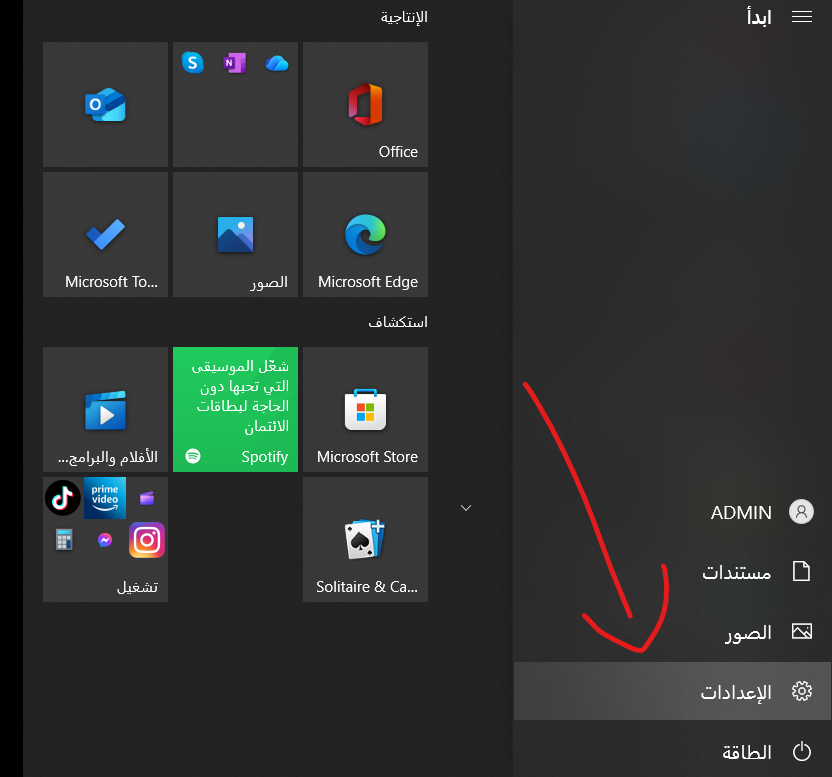

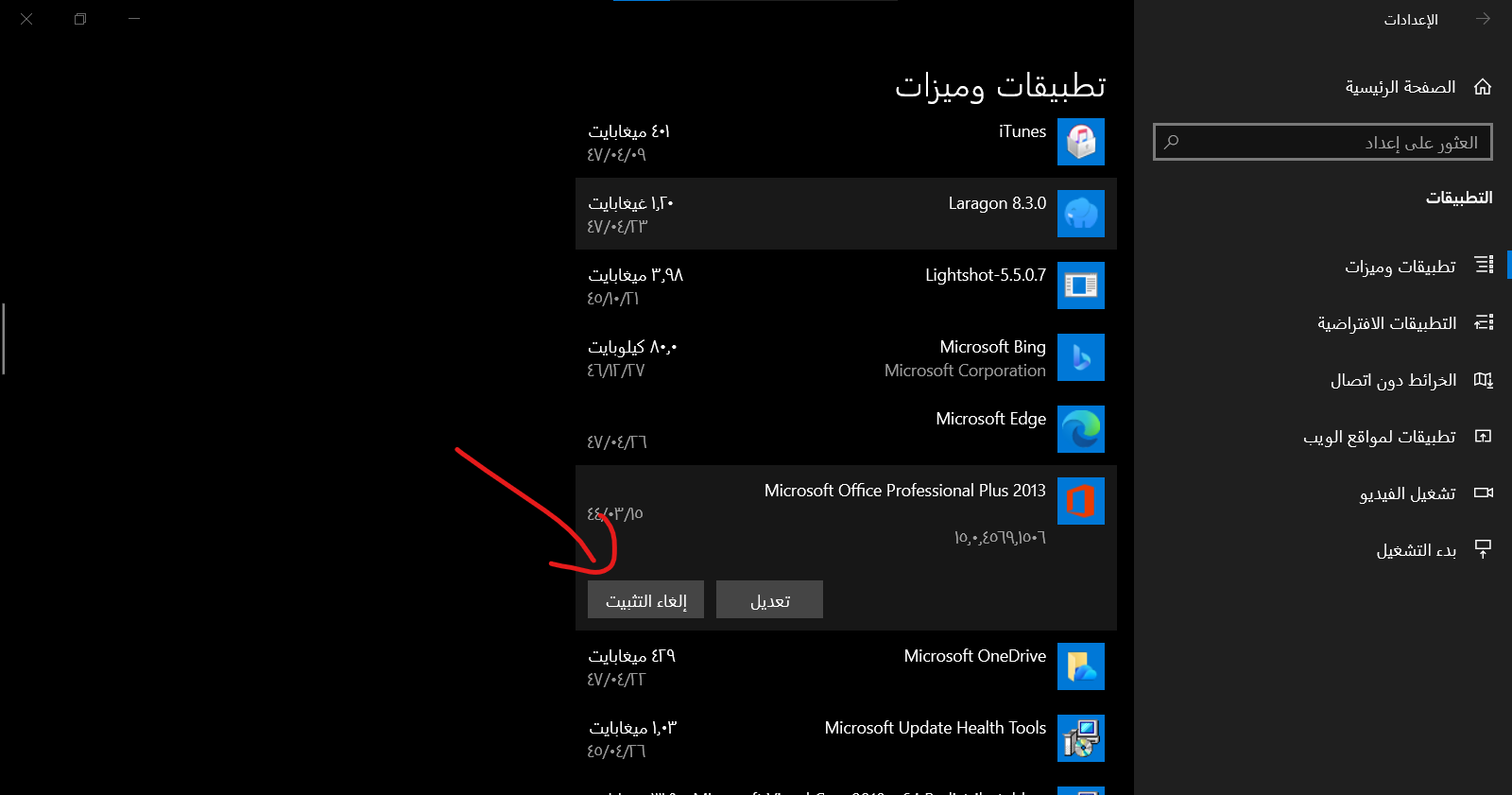
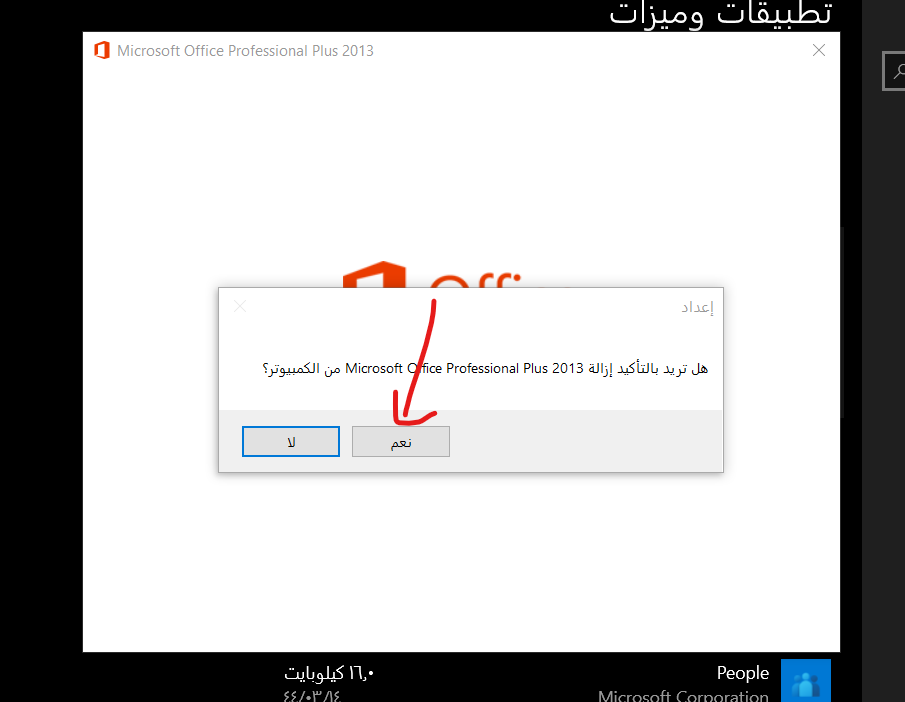
الخطوة 2: تحميل إصدار Office المناسب لك
قم بتحميل الإصدار المطلوب من الروابط التالية:
إصدار 2021 للويندوز:
https://icedrive.net/s/YwCY4GND3Yz7XS4jtGtBNiFAPGjX
إصدار 2024 للويندوز:
https://icedrive.net/s/zhQ8B811Ft6jT3GQPfNuSSbNPNwP
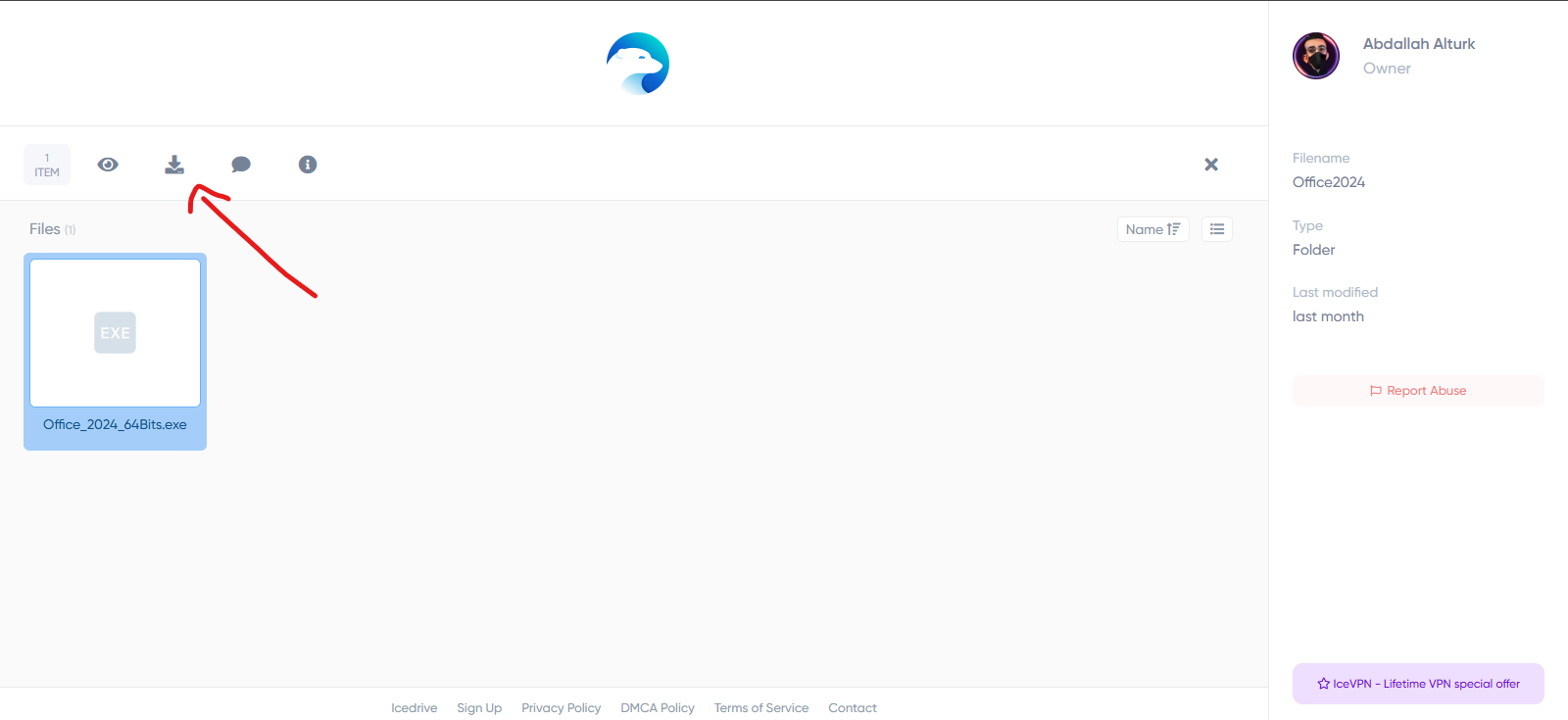
الخطوة 3: تثبيت البرنامج
بعد التحميل، قم بتشغيل ملف التثبيت (Setup.exe).
سيبدأ التثبيت تلقائيًا.
⏱️ مدة التثبيت تعتمد على سرعة الإنترنت لديك.
اترك البرنامج حتى ينتهي تمامًا.
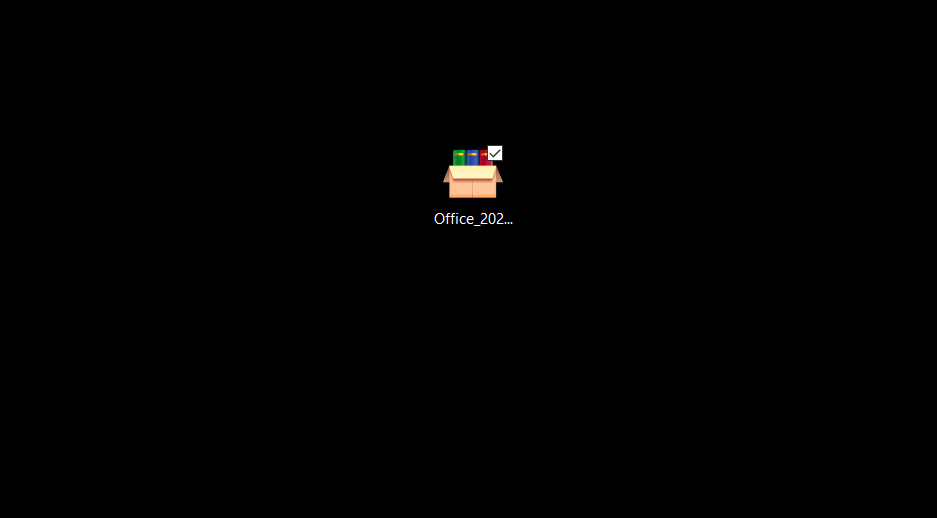
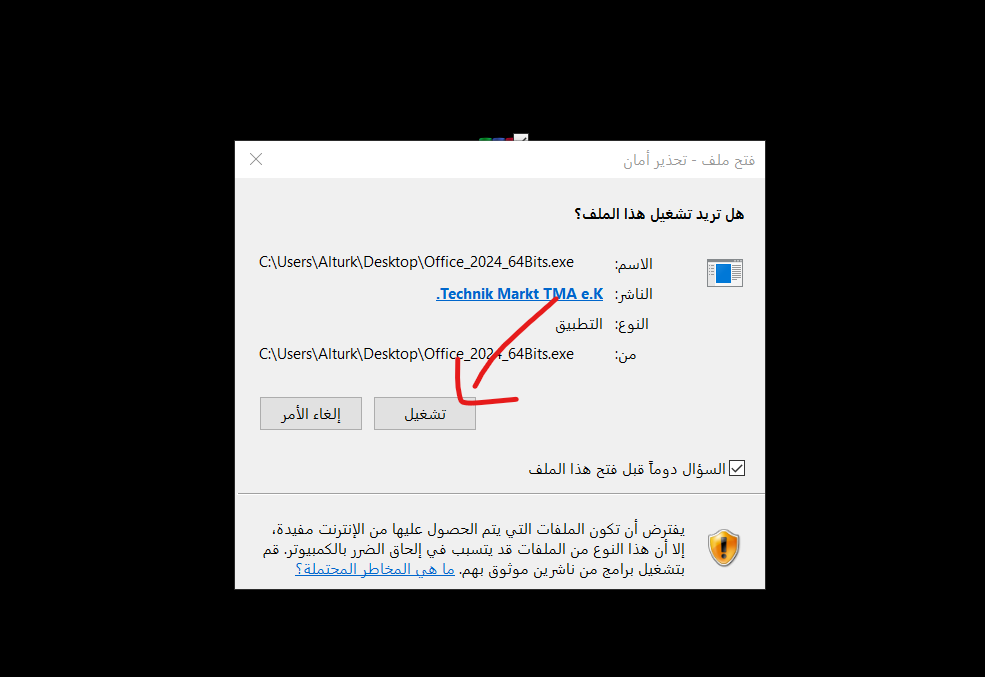
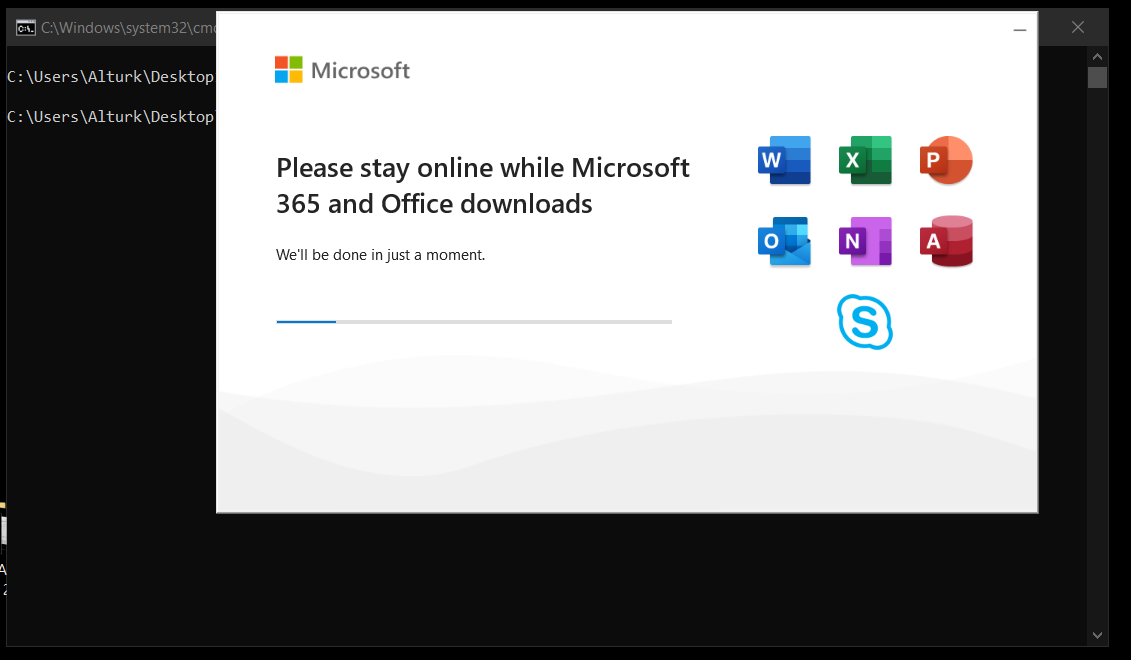
الخطوة 4: تفعيل البرنامج
بعد الانتهاء من التثبيت، افتح أي تطبيق من الحزمة (مثل Word).
من القائمة الجانبية، ادخل إلى الحساب (Account).
سيُطلب منك إدخال كود التفعيل:
- أدخل الكود المرسل إلى بريدك الإلكتروني.
- اضغط على "Activate Office".
- ستظهر رسالة تؤكد أنه تم التفعيل بنجاح وترقية النسخة إلى الإصدار الجديد
- في حال لم يطلب منك المفتاح "بعد الدخول الى "account" قم بالنقر على Change Product Key
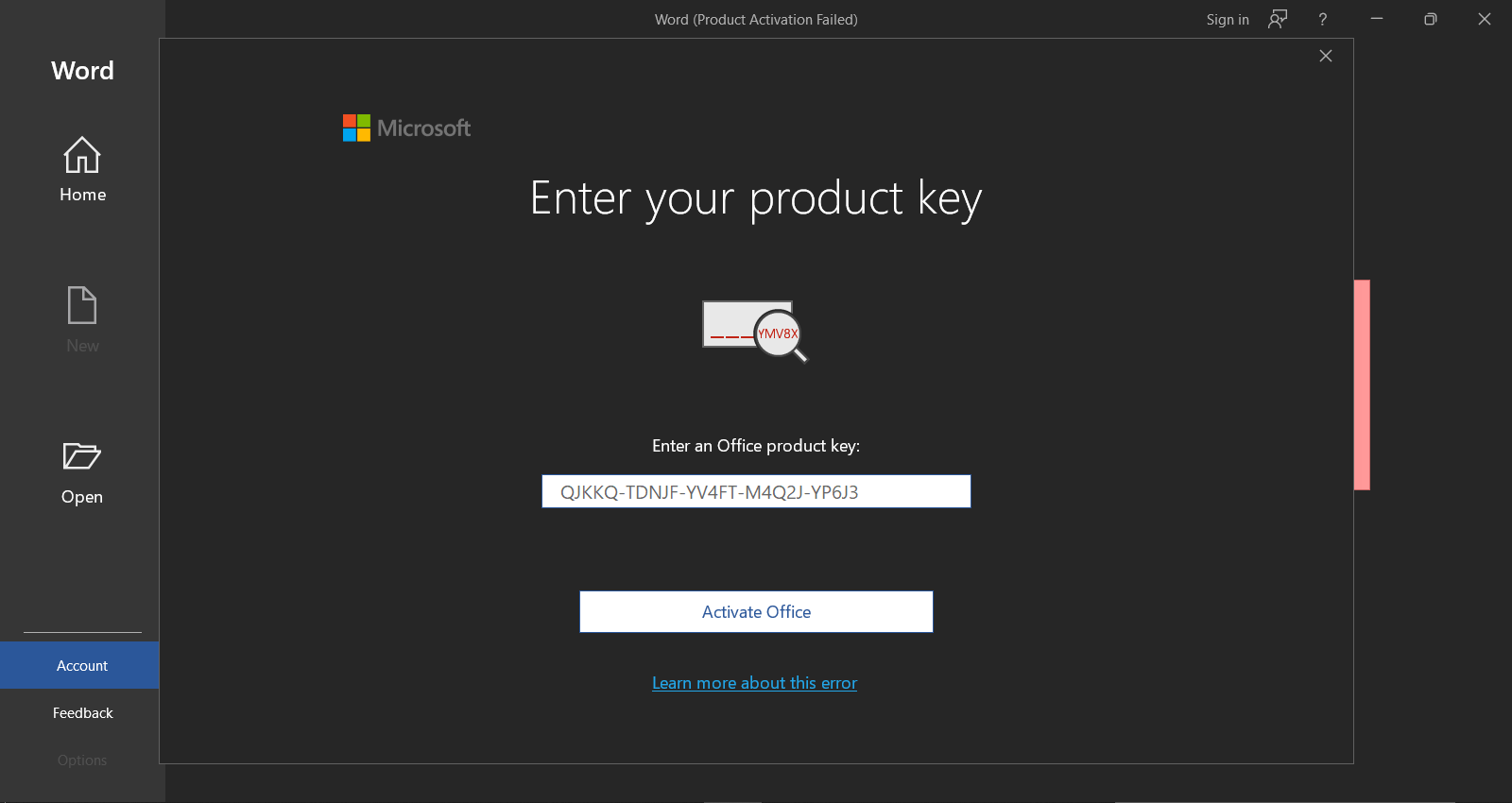
☎️ الخطوة 5: التفعيل عبر الهاتف (Phone A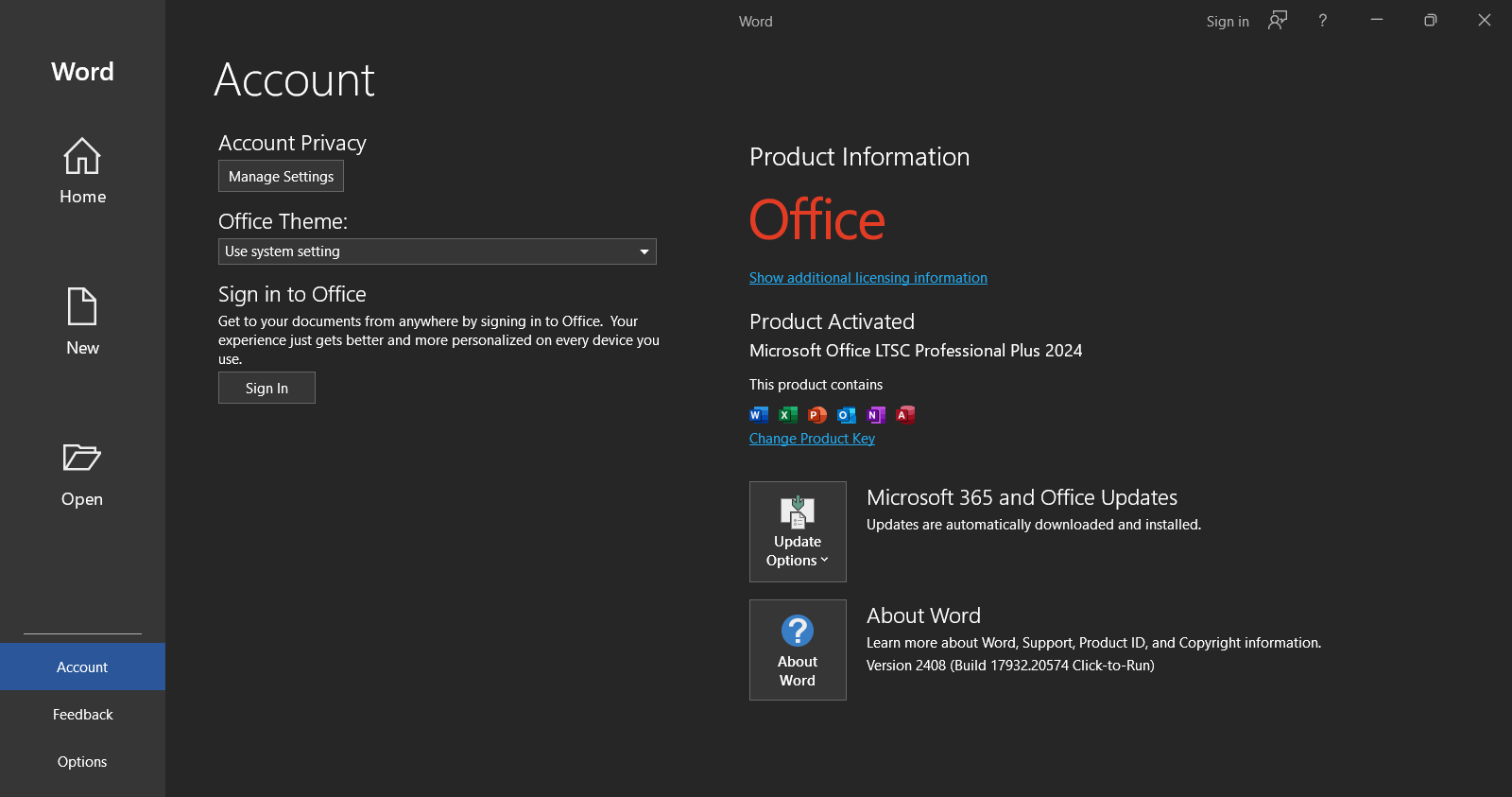 ctivation)
ctivation)
بعد التفعيل الأولي ستظهر لك نافذة فيها خياران:
اختر “I want to activate the software by phone”
ثم اضغط على “Next”
إذا لم تظهر هذه النافذة، أغلق البرنامج وأعد فتحه.
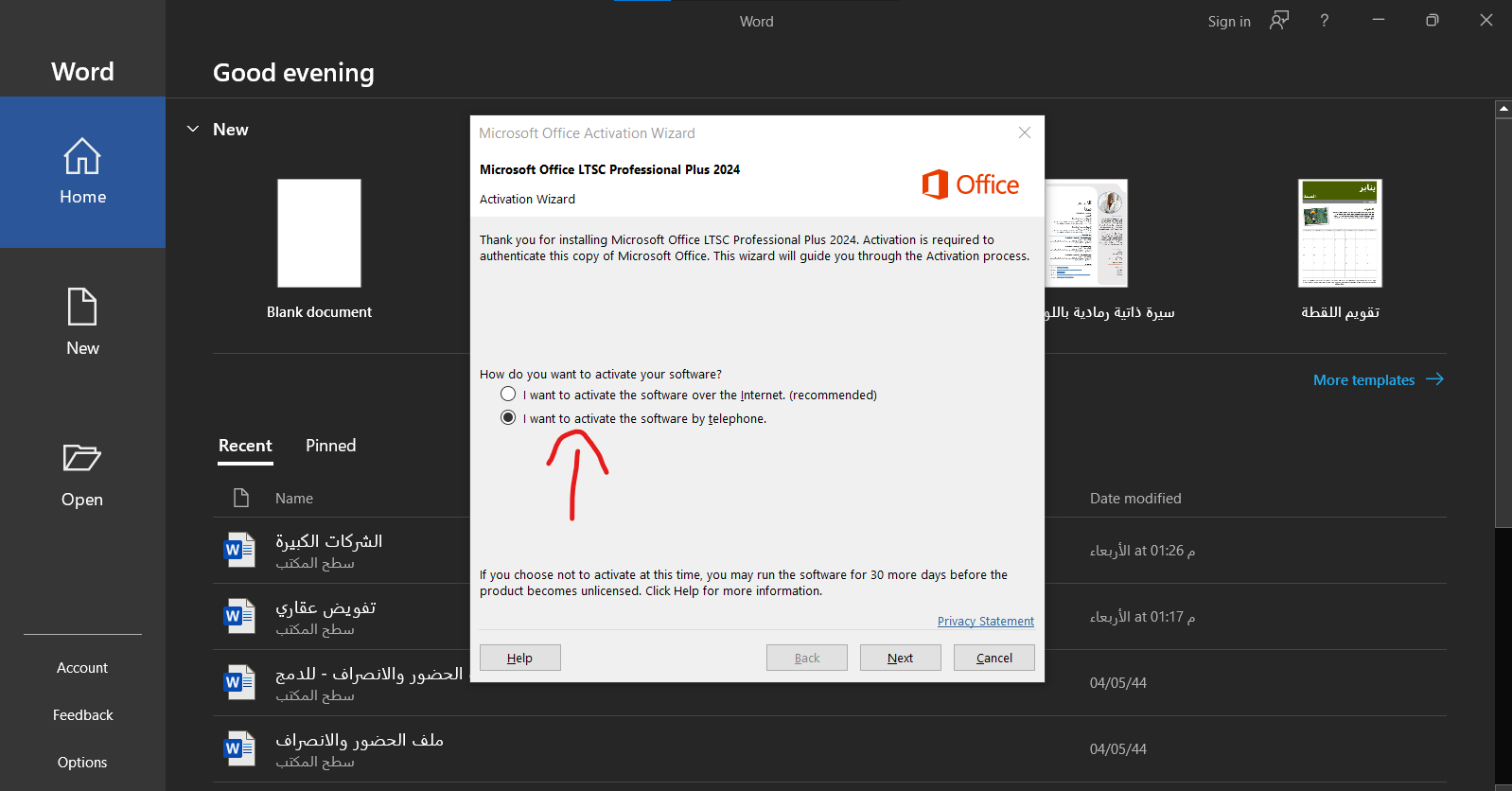
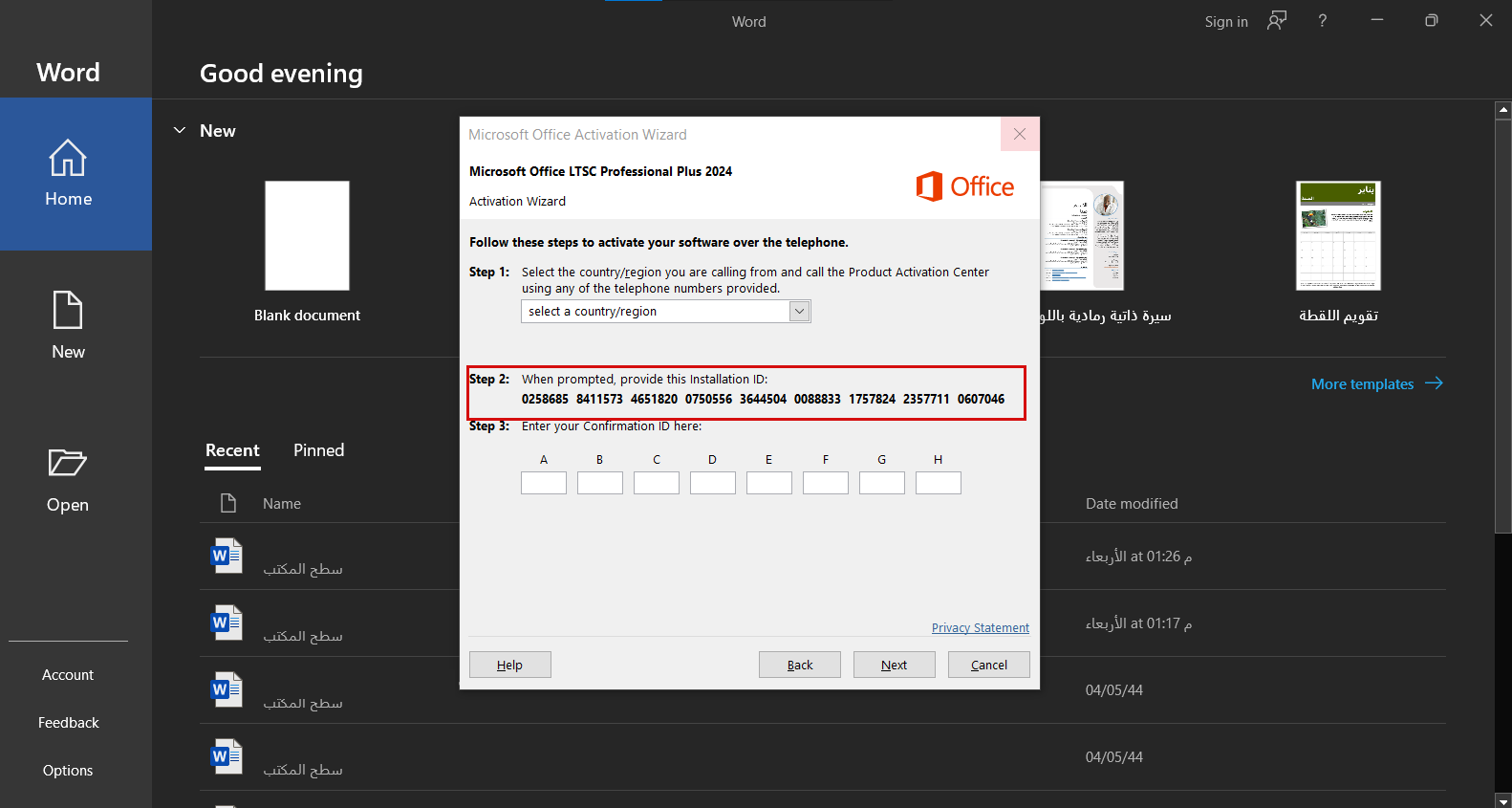
سيظهر لك كود التثبيت (Installation ID) المكوّن من عدة خانات.
قم بتصوير الشاشة أو انسخ الكود وأرسله إلى الدعم الفني عبر واتساب
بعد استلامك رمز التأكيد (Confirmation ID) من الدعم، أدخله في الخانات من A إلى H.
اضغط Next.
بعد الانتهاء، ستظهر رسالة تفيد بأنه تم التفعيل بنجاح

تم التفعيل بنجاح
مبروك!
الآن أصبح Microsoft Office مفعّل بالكامل وجاهز للاستخدام.
استمتع بجميع التطبيقات والخدمات بدون أي مشاكل.
________________________________________________________________________________________________________________
طريقة تغير اللغة الى العربية ان رغبت
________________________________________________________________________________________________________________
تحت كلمة Account قم بالنقر على Options
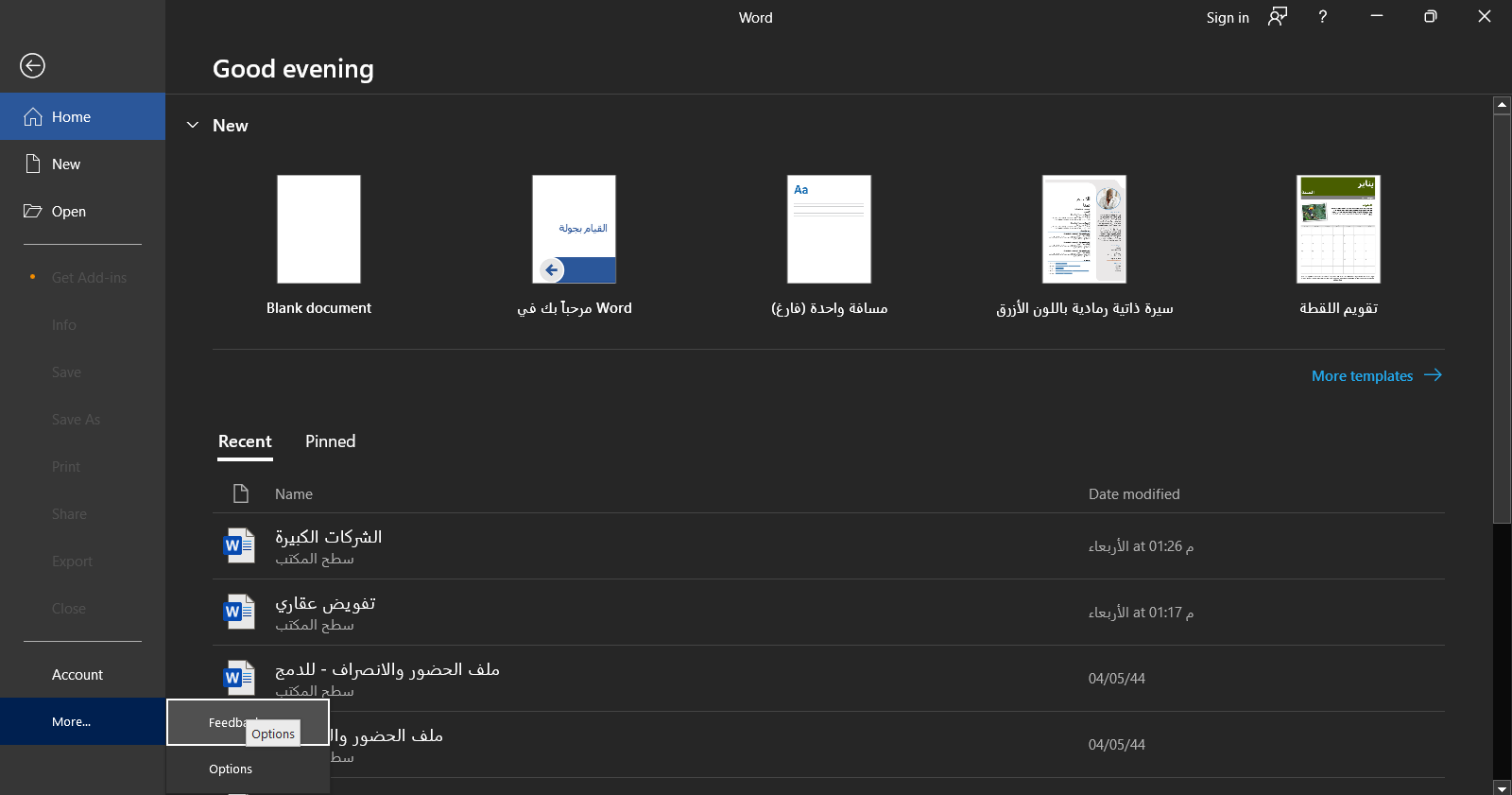
ثم قم باختيار Language ثم انقر على install